- ExpressVPN ima na voljo veliko strežnikov, močno šifriranje in vsestranske načrte.
- Zdi se, da vse to ni tako pomembno, ko ga ne morete namestiti na osebni računalnik z operacijskim sistemom Windows.
- Čeprav se zdi, da težava večino časa izgine sama od sebe, je včasih bolj zapletena.
- Spodaj si oglejte nekaj nasvetov za hitro odpravljanje težav in se naučite, kako namestiti ExpressVPN v sistem Windows.

ExpressVPN je ena najboljših in najbolj priljubljenih storitev VPN, ki so danes na voljo na trgu programske opreme za zasebnost.
Na voljo je na tisoče strežnikov po vsem svetu, odlično podporo strankam, hitre hitrosti in možnost odblokiranja spletnih mest z vsebinami, kot je Netflix.
Ko se ExpressVPN ne bo namestil v vašem računalniku, potem težko uživate v teh sicer neverjetnih funkcijah in ob frustraciji boste morda pomislili na namestitev drugega VPN-ja.
Občasno lahko pri poskusu namestitve ali celo aktivacije programske opreme ExpressVPN dobite napake ali pa se celo zataknete na aktivacijskem zaslonu.
Kljub temu obstajajo znane rešitve, zaradi katerih bo odjemalec delal do Windows 10, še preden sploh pomislite, da bi ga popolnoma opustil.
V tem članku je opisano, kako odpraviti težave, ko ExpressVPN ne bo nameščen, ker ga ne morete aktivirati ali pa ga ne morete namestiti zaradi nepopolne odstranitve.
Enako velja za tiste trenutke, ko se zataknete na aktivacijskem zaslonu ali pri namestitvi aplikacije dobite napako .net.
5 najboljših VPN-jev, ki jih priporočamo
 |
59% popusta na voljo za dvoletne načrte |  Preverite ponudbo! Preverite ponudbo! |
 |
79% popusta + 2 brezplačna meseca |
 Preverite ponudbo! Preverite ponudbo! |
 |
85% popusta! Le 1,99 $ na mesec za 15 mesečni načrt |
 Preverite ponudbo! Preverite ponudbo! |
 |
83% popusta (2,21 $ / mesec) + 3 brezplačni meseci |
 Preverite ponudbo! Preverite ponudbo! |
 |
76% (2.83$) na 2-letnem načrtu |
 Preverite ponudbo! Preverite ponudbo! |
Kaj lahko storim, če se ExpressVPN ne bo namestil?
1. Odstranite in znova namestite ExpressVPN
- Desni klik Začni in izberite Programi in lastnosti.
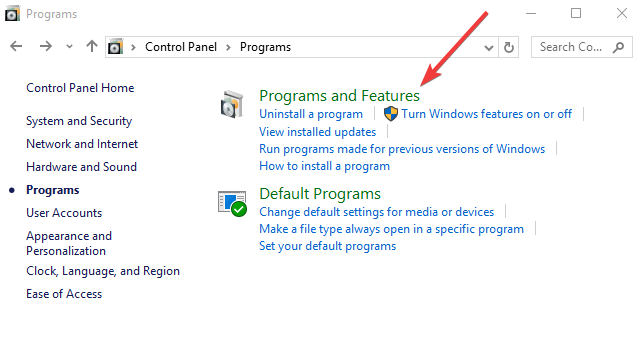
- Na seznamu programov poiščite ExpressVPN in izberite Odstrani.
- V Namestitveni čarovnik, kliknite Po uspešni odstranitvi boste prejeli obvestilo.
- Kliknite Zapri za izhod iz čarovnika.
- Če je ExpressVPN po odstranitvi še vedno naveden kot na voljo, z desno miškino tipko kliknite Začni in izberite Teči.
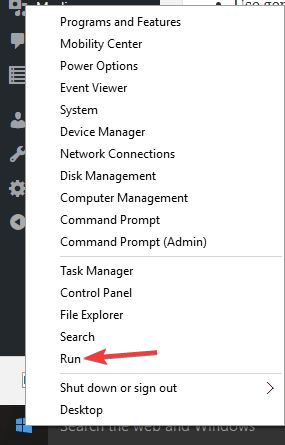
- Tip ncpa.cpl in pritisnite Enter , da odprete okno Network Connections.
- Spodaj Omrežne povezave, z desno miškino tipko kliknite WAN Miniport z oznako ExpressVPN.
- Izberite Izbriši.
- Kliknite Začni in izberite Nastavitve.
- Kliknite Omrežje & Internet.
- Izberite VPN. Če vidite ExpressVPN kot je na voljo, izbriši to.
- Ko je aplikacija izbrisana, jo znova namestite z uradne strani.
To Express VPN International Ltd. rešitev je pripravljena, da vam da mir, ko uporabljate javni Wi-Fi ali med igranjem iger v udobju svojega doma.
Aplikacijo lahko odstranite, nato pa se prepričajte, da ste zgrabili uradno različico in potrdili, da je težava končana.

ExpressVPN
Čas je, da znova namestite ExpressVPN in uživate v enem najbolj znanih virtualnih zasebnih omrežij na trgu!
Kupite ga zdaj
2. ExpressVPN zaradi nepopolne odstranitve ni mogoče namestiti
- Desni klik Začni in izberite Teči.
- Tip regedit in pritisnite Enter, nato pa dajte dovoljenja tako, da pritisnete da ali vnesete geslo.
- V razdelku Urejevalnik registra pojdite na Računalnik in dvokliknite HKEY_LOCAL_MACHINE.
- Najti ExpressVPN neposredno spodaj Programska oprema (lahko tudi obiščete SoftwareClassesExpressVPN).
- Z desno miškino tipko kliknite ExpressVPN in izberite Izbriši. Po brisanju ExpressVPN pod Wow6432Node ne boste videli.
Ko se to zgodi, boste v dnevniku namestitvenega programa dobili sporočilo o napaki, ki pravi:
Napaka 1721: prišlo je do težave s tem namestitvenim paketom Windows. Programa, ki je potreben za dokončanje te namestitve, ni bilo mogoče zagnati. Obrnite se na podporno osebje ali prodajalca paketov.
Za njegovo rešitev uporabite zgornje korake. Če je še vedno na seznamu, naredite naslednje:
- Desni klik Začni in izberite Teči.
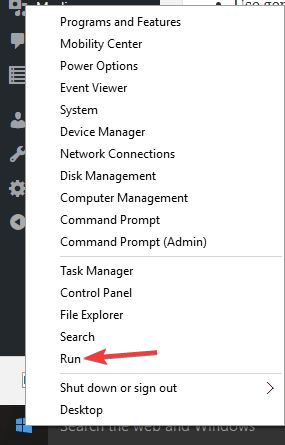
- Tip ncpa.cpl in pritisnite enter, da odprete okno Network Connections.
- Z desno miškino tipko kliknite WAN Miniport z oznako ExpressVPN in izberite Izbriši.
3. Če ste zataknjeni na zaslonu za aktivacijo
- V opravilni vrstici z desno miškino tipko kliknite ExpressVPN in izberite Zaprite ExpressVPN.
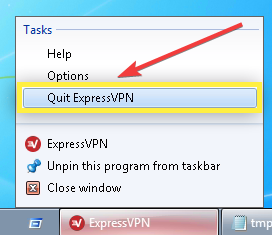
- Znova zaženite ExpressVPN.
Če se zataknete na Aktiviranje, počakajte… zaslona, za odpravljanje težave naredite naslednje in znova namestite ExpressVPN.
4. Pri namestitvi aplikacije ExpressVPN se prikaže napaka .Net
- Kliknite Začni in izberite Nadzorna plošča.
- Izberite Programi.
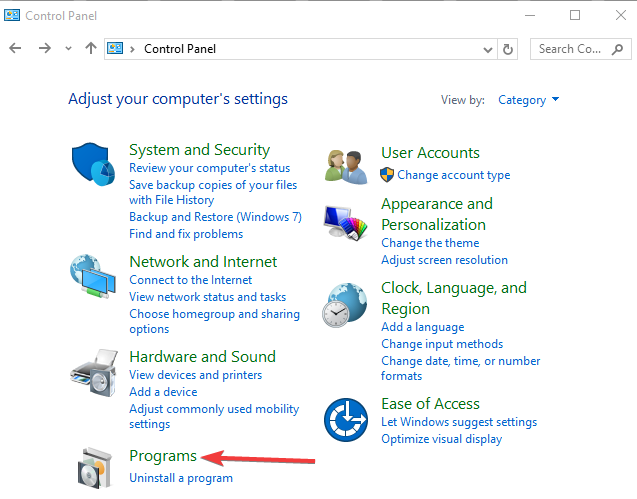
- Kliknite Vklopite ali izklopite funkcije sistema Windows.
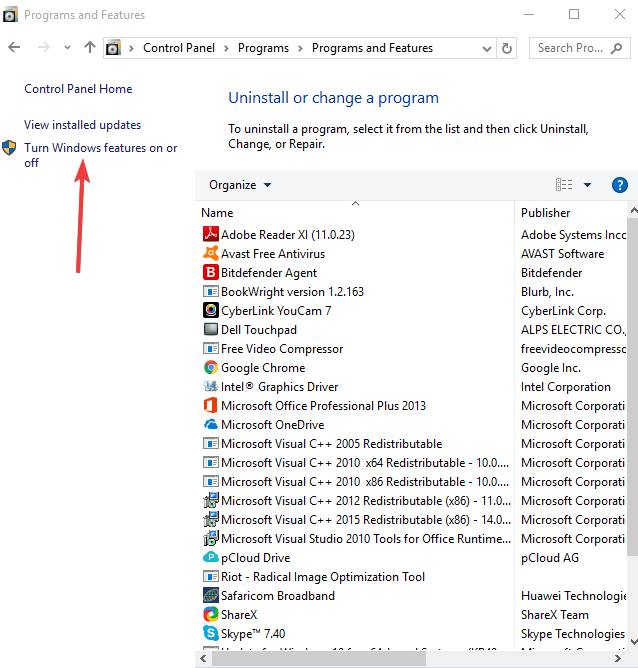
- Najti .Net Framework 3.5 in razširite, da si ogledate povezane komponente.
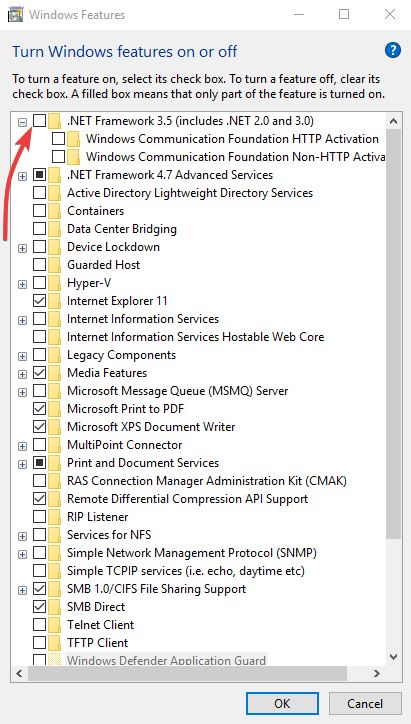
- Označite vsako polje, vključno z .NET framework 3.5 in kliknite V redu.
- Znova zaženite računalnik.
- Odstranite obstoječe različice ExpressVPN in se nato znova zaženite, da osvežite sistemski predpomnilnik.
- Znova namestite ExpressVPN.
Nekateri uporabniki lahko dobijo napako: Ni bilo mogoče naložiti sklopa datoteke sorttbls.nlp ali ene od njegovih odvisnosti. Sistem ne najde navedene datoteke.
To je posledica težave z vašim .Net ogrodjem kot datoteko sorttbls.npl ali njegove odvisnosti manjkajo ali so poškodovane.
.Net Framework mora biti omogočen na vaši napravi, zato dokončajte zgoraj opisani postopek.
Če ExpressVPN ne bo namestil po zgornjih korakih, se lahko glede svojih težav obrnete na njihovo skupino za podporo.
V nasprotnem primeru nam v oddelku za komentarje sporočite, ali vam je kaj od tega pomagalo.
Pogosto zastavljena vprašanja
Ne, ExpressVPN ni brezplačen. Obstaja pa brezplačna preskusna različica mobilne naprave in izdatno 30-dnevno garancijo za vračilo denarja, če v tem obdobju naletite na kesanje kupca.
Bodite prepričani, da je uporaba ExpressVPN popolnoma zakonita. Vendar pa uporaba za kakršno koli nezakonito dejavnost ni dovoljena in tvegate soočanje s posledicami.
Da, ta VPN vam omogoča zamenjavo vašega IP naslov z drugačnim od 160 razpoložljivih lokacij.

![ExpressVPN se ne bo zagnal, storitve ne bo mogoče zagnati [fiksno]](/f/d6b17ebcbe9b9ddcb14a1631729397b3.jpg?width=300&height=460)
